Edita el nombre, la información de contacto, las etiquetas, el origen y el informe de tus candidatos
Un candidato en Viterbit tiene todos sus datos organizados en su perfil.
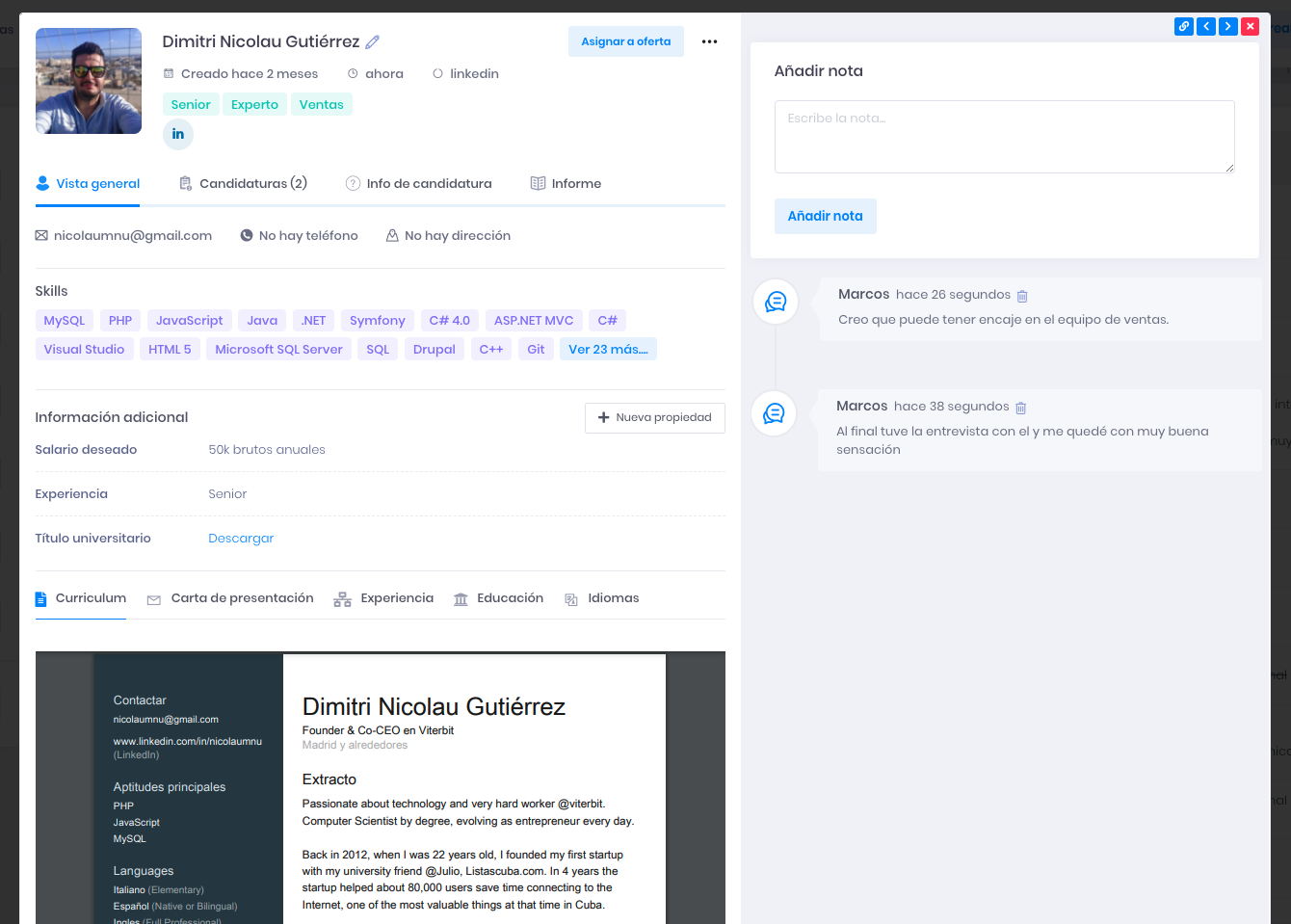
Secciones Principales
-
Vista general: Todos los datos del candidato: currículum, etiquetas, fuente, información de contacto, skills y todas las notas compartidas por el equipo de reclutamiento.
-
Candidaturas: Todas las candidaturas en las que se encuentra un candidato y las acciones rápidas más importantes como descalificar y eliminar.
-
Info de candidatura: Aquí encontrarás todas las respuestas del candidato a las preguntas personalizadas que aparecen en el formulario de inscripción de una oferta
-
Informe: Un sección reservada para redactar un informe completo del candidato. Conclusiones de entrevistas. Resultados de test.
Editando propiedades personalizadas:
En la sección Información adicional podrás crear propiedades personalizadas para cada uno de tus candidatos. Esta sección se suele usar para recopilar la información del candidato que necesites, como expectativas salariales, tiempo de notificación, archivos extras o segundo currículum.
Nota: Conoce más acerca de las propiedades personalizadas en este artículo.
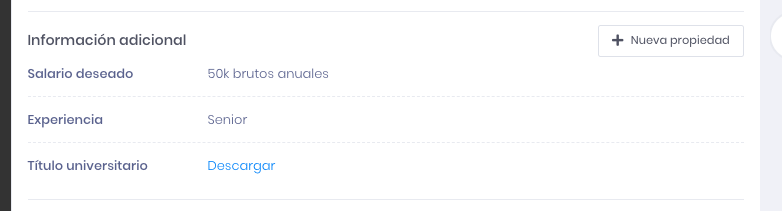
Editar el nombre de un candidato:
1. Visita el perfil de un candidato
2. Pincha en el ícono del lápiz que aparece al lado del nombre del candidato
3. Edita el nombre según convenga
4. Pincha en Guardar.

Añadir etiquetas y origen/fuente de reclutamiento:
1. Visita el perfil de un candidato
2. Pincha en el ícono del lápiz que aparece al lado del nombre del candidato
3. Selecciona las etiquetas y el origen del candidato que corresponda
4. Para crear una etiqueta nueva, solo es necesario escribir el nombre y pinchar encima
Nota: Conoce más acerca de las etiquetas y fuentes en este artículo.

Escribir un informe del candidato:
1. Visita el perfil de un candidato
2. Clica la sección "Informe"
3. Escribe todo el informe en el cuadro de texto que aparece a continuación
4. Clica en "Guardar"
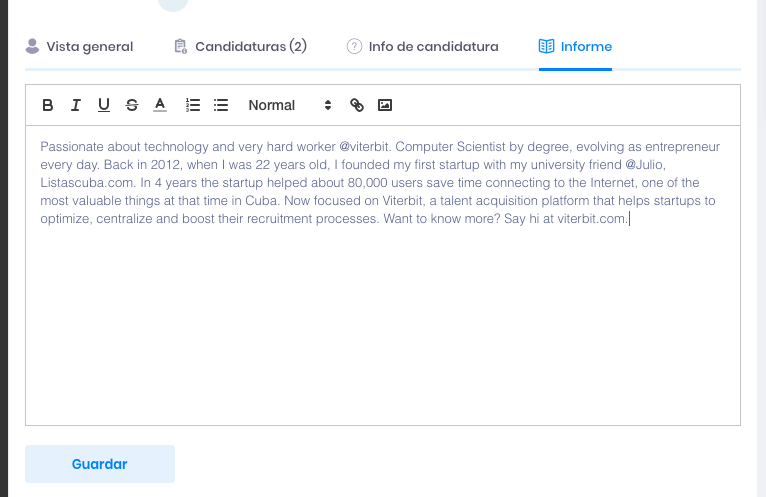
Asignar candidato a una oferta de trabajo:
1. Visita el perfil de un candidato
2. Clica en el botón "Asignar a oferta"
-2.png)
3. Selecciona la oferta que corresponda
4. Clica en "Guardar"